CSS入门
- 1_CSS概要
- 1.1_CSS引入方式
- 2_CSS选择器
- 3_字体样式
- 3.1_字体属性
- 3.2_字体类型:font-family
- 3.3_字体大小:font-size
- 3.4_字体粗细:font-weight
- 3.5_字体颜色:color
- 3.6_总结
- 4_文本样式
- 4.1_文本样式属性
- 4.2_首行缩进:text-indent
- 4.3_水平对齐:text-align
- 4.4_文本修饰(划线):text-decoration
- 4.5_大小写:text-transform
- 4.6_行高:line-height
- 4.7_间距:letter-spacing、word-spacing
- 5_边框
- 5.1_边框的属性
- 5.2_边框属性详细使用
- 5.3_局部样式
- 6_列表样式
- 6.1_列表项符号(一般不使用此方法):list-style-type
- 6.2_列表项图片:list-style-image
- 7_表格
- 7.1_表格标题位置
- 7.2_表格边框合并:border-collapse
- 7.3_表格边框间距:border-spacing
- 8_图片样式
- 8.1_图片大小
- 8.2_图片边框:border
- 8.3_图片或文本对齐:text-align
- 8.4_文字环绕:float
- 9_背景样式
- 9.1_背景颜色和背景图片
- 9.2_背景颜色:background-color
- 9.3_背景图片样式:background-image
- 9.4_背景图片重复:background-repeat
- 9.5_背景图片位置:background-position
- 9.6_背景图片固定:background-attachment
- 10_伪类(鼠标状态)
- 10.1_四个伪类
- 10.2_深入了解:hover
- 10.3_鼠标样式
- 11_盒子模型
- 11.1_盒子模型组成部分
- 11.2_宽高:width、height
- 11.3_内边距:padding
- 11.4_外边距:margin
- 12_浮动布局
- 12.1_设置浮动
- 12.2_清除浮动
- 13_定位布局
- 13.1_定位布局属性
- 13.2_固定定位(相对于屏幕):fixed
- 13.3_相对定位:relative
- 13.4_绝对定位(相对于页面):absolute
1_CSS概要
1.1_CSS引入方式
(1)外部样式表
(2)内部样式表
(3)行内样式表
- 外部样式表
外部样式表是最理想的CSS引入方式。所谓的外部样式表,指的是把CSS代码和HTML代码都单独放在不同文件中,然后在HTML文档中使用link标签来引用CSS样式表。
<link rel="stylesheet" type="text/css" href="文件路径" />
- 内部样式表
内部样式表,指的是把HTML代码和CSS代码放到同一个HTML文件中。其中,CSS代码放在style标签内,并且style标签是放在head标签内部的。
<style type="text/css"> …… </style>
- 行内样式表
行内样式表跟内部样式表类似,也是把HTML代码和CSS代码放到同一个HTML文件。但是两者有着本质的区别:内部样式表的CSS是在“style标签”内定义的,而行内样式表的CSS是在“标签的style属性”中定义的。
外部样式表:
<!DOCTYPE html>
<html>
<head><meta charset="utf-8" /><title></title><link rel="stylesheet" type="text/css" href="css/index.css" />
</head>
<body>
</body>
</html>
内部样式表:
<!DOCTYPE html>
<html>
<head><meta charset="utf-8"/><title></title><style type="text/css">div{color:red;}</style>
</head>
<body><div>绿叶,给你初恋般的感觉。</div><div>绿叶,给你初恋般的感觉。</div><div>绿叶,给你初恋般的感觉。</div>
</body>
</html>
行内样式表:
<!DOCTYPE html>
<html>
<head><meta charset="utf-8"/><title></title>
</head>
<body><div style="color:red;">绿叶,给你初恋般的感觉。</div><div style="color:red;">绿叶,给你初恋般的感觉。</div><div style="color:red;">绿叶,给你初恋般的感觉。</div>
</body>
</html>
2_CSS选择器
5种选择器
3_字体样式
3.1_字体属性
| 属性 | 说明 |
|---|---|
| font-family | 字体类型 |
| font-size | 字体大小 |
| font-weight | 字体粗细 |
| font-style | 字体风格 |
| color | 字体颜色 |
3.2_字体类型:font-family
<!DOCTYPE html>
<html>
<head><meta charset="utf-8" /><title></title><style type="text/css">#div1{font-family: Arial;} /*如果字体类型只有一个英文单词,则不需要加上双引号*/#div2{font-family: "Times New Roman";}#div3{font-family: "微软雅黑";}#div4{font-family:Arial,Verdana,Georgia;}</style>
</head>
<body><div id="div1">Arial</div><div id="div2">Times New Roman</div><div id="div3">微软雅黑</div><div id="div4">其实原因是这样的:每个人的电脑装的字体都不一样,有些字体有安装,但也有些字体没有安装。p{font-family:Arial,Verdana,Georgia;}这一句的意思是:p元素优先使用“Aria字体”来显示,如果你的电脑没有装“Arial字体”,那就接着考虑“Verdana字体”。如果你的电脑还是没有装“Verdana字体”,那就接着考虑“Georgia字体”</div>
</body>
</html>
3.3_字体大小:font-size
<!DOCTYPE html>
<html>
<head><meta charset="utf-8" /><title></title><style type="text/css">#p1 {font-size: 10px;}#p2 {font-size: 15px;}#p3 {font-size: 20px;}</style>
</head>
<body><p id="p1">字体大小为10px</p><p id="p2">字体大小为15px</p><p id="p3">字体大小为20px</p>
</body>
</html>
3.4_字体粗细:font-weight
font-weight属性取值有两种:一种是“100~900的数值”;另外一种是“关键字”。其中,关键字取值如下表所示。
| 属性值 | 说明 |
|---|---|
| normal | 正常(默认值) |
| lighter | 较细 |
| bold | 较粗(一般我们只会用到bold这一个属性值) |
| bolder | 很粗(其实效果跟bold差不多) |
<!DOCTYPE html>
<html>
<head><meta charset="utf-8" /><title></title><style type="text/css">#p1 {font-weight: 100;}#p2 {font-weight: 400;}#p3{font-weight:bold;}#p4{font-weight:bolder;}</style>
</head>
<body><p id="p1">字体粗细为:100(lighter)</p><p id="p2">字体粗细为:400(normal)</p><p id="p3">字体粗细为:700(bold)</p><p id="p4">字体粗细为:900(bolder)</p>
</body>
</html>
3.5_字体颜色:color
color属性取值有两种:**一种是“关键字”、另外一种是“16进制RGB值”。**除了这两种,其实还有RGBA、HSL等,不过后面那几个都是属于CSS3的内容。
<!DOCTYPE html>
<html>
<head><meta charset="utf-8" /><title></title><style type="text/css">#p1{color:gray;}#p2{color: #048C02;}</style>
</head>
<body><p id="p1">字体颜色为灰色</p><p id="p2">#048C02</p>
</body>
</html>
3.6_总结
<!DOCTYPE html>
<html>
<head><meta charset="utf-8" /><title></title><style type="text/css">p{font-family:Arial,Verdana,Georgia;color:blue;font-size:14px;font-weight:bolder;}</style>
</head>
<body><p>“有规划的人生叫蓝图,没规划的人生叫拼图。</p>
</body>
</html>
4_文本样式
4.1_文本样式属性
| 属性 | 说明 |
|---|---|
| text-indent | 首行缩进 |
| text-align | 水平对齐 |
| text-decoration | 文本修饰 |
| text-transform | 大小写转换 |
| line-height | 行高 |
| letter-spacing | 字母间距 |
| word-spacing | 词间距 |
4.2_首行缩进:text-indent
<!DOCTYPE html>
<html>
<head><meta charset="utf-8" /><title></title><style type="text/css">p{font-size:14px;text-indent:28px;/*首行缩进28像素*/}</style>
</head>
<body><h3>爱莲说</h3><p>水陆草木之花,可爱者甚蕃。晋陶渊明独爱菊。自李唐来,世人甚爱牡丹。予独爱莲之出淤泥而不染,濯清涟而不妖,中通外直,不蔓不枝,香远益清,亭亭净植,可远观而不可亵玩焉。</p><p>予谓菊,花之隐逸者也;牡丹,花之富贵者也;莲,花之君子者也。噫!菊之爱,陶后鲜有闻;莲之爱,同予者何人? 牡丹之爱,宜乎众矣。</p>
</body>
</html>
4.3_水平对齐:text-align
| 属性值 | 说明 |
|---|---|
| left | 左对齐(默认值) |
| center | 居中对齐 |
| right | 右对齐 |
<!DOCTYPE html>
<html>
<head><meta charset="utf-8" /><title></title><style type="text/css">#p1{text-align:left;}#p2{text-align:center;}#p3{text-align:right;}</style>
</head>
<body><p id="p1"><strong>左对齐</strong>:好好学习,天天向上。</p><p id="p2"><strong>居中对齐</strong>:好好学习,天天向上。</p><p id="p3"><strong>右对齐</strong>:好好学习,天天向上。</p>
</body>
</html>
4.4_文本修饰(划线):text-decoration
| 属性值 | 说明 |
|---|---|
| none | 去除所有的划线效果(默认值) |
| underline | 下划线 |
| line-through | 中划线 |
| overline | 顶划线 |
<!DOCTYPE html>
<html>
<head><meta charset="utf-8" /><title></title><style type="text/css">#p1{text-decoration:underline;}#p2{text-decoration:line-through;}#p3{text-decoration:overline;}</style>
</head>
<body><p id="p1">这是“下划线”效果</p><p id="p2">这是“删除线”效果</p><p id="p3">这是“顶划线”效果</p>
</body>
</html>
4.5_大小写:text-transform
在CSS中,我们可以使用text-transform属性来将文本进行大小写转换。text-transform属性是针对英文而言,因为中文不存在大小写之分。
| 属性值 | 说明 |
|---|---|
| none | 无转换(默认值) |
| uppercase | 转换为大写 |
| lowercase | 转换为小写 |
| capitalize | 只将每个英文单词首字母转换为大写 |
4.6_行高:line-height
line-height属性涉及的理论知识非常多,也极其重要,这一节只是简单接触一下。
<!DOCTYPE html>
<html>
<head><meta charset="utf-8" /><title></title><style type="text/css">#p1{line-height:15px;}#p2{line-height:20px;}#p3{line-height:25px;}</style>
</head>
<body><p id="p1">水陆草木之花,可爱者甚蕃。晋陶渊明独爱菊。自李唐来,世人甚爱牡丹。予独爱莲之出淤泥而不染,濯清涟而不妖,中通外直,不蔓不枝,香远益清,亭亭净植,可远观而不可亵玩焉。</p><hr/><p id="p2">水陆草木之花,可爱者甚蕃。晋陶渊明独爱菊。自李唐来,世人甚爱牡丹。予独爱莲之出淤泥而不染,濯清涟而不妖,中通外直,不蔓不枝,香远益清,亭亭净植,可远观而不可亵玩焉。</p><hr/><p id="p3">水陆草木之花,可爱者甚蕃。晋陶渊明独爱菊。自李唐来,世人甚爱牡丹。予独爱莲之出淤泥而不染,濯清涟而不妖,中通外直,不蔓不枝,香远益清,亭亭净植,可远观而不可亵玩焉。</p>
</body>
</html>
4.7_间距:letter-spacing、word-spacing
- 字间距
letter-spacing: 像素值;
- 词间距
word-spacing: 像素值;
字间距:
<!DOCTYPE html>
<html>
<head><meta charset="utf-8" /><title></title><style type="text/css">#p1{letter-spacing:0px;}#p2{letter-spacing:3px;}#p3{letter-spacing:5px;}</style>
</head>
<body><p id="p1">Rome was't built in a day.罗马不是一天建成的。</p><hr/><p id="p2">Rome was't built in a day.罗马不是一天建成的。</p><hr/><p id="p3">Rome was't built in a day.罗马不是一天建成的。</p>
</body>
</html>
词间距:
<!DOCTYPE html>
<html>
<head><meta charset="utf-8" /><title></title><style type="text/css">#p1{word-spacing:0px;}#p2{word-spacing:3px;}#p3{word-spacing:5px;}</style>
</head>
<body><p id="p1">Rome was't built in a day.罗马不是一天建成的。</p><hr/><p id="p2">Rome was't built in a day.罗马不是一天建成的。</p><hr/><p id="p3">Rome was't built in a day.罗马不是一天建成的。</p>
</body>
</html>
5_边框
5.1_边框的属性
想要为一个元素定义边框样式,必须要同时设置border-width、border-style、border-color属性才会有效果。
| 属性 | 说明 |
|---|---|
| border-width | 边框的宽度 |
| border-style | 边框的外观 |
| border-color | 边框的颜色 |
5.2_边框属性详细使用
- border-width
border-width属性用于定义边框的宽度,取值是一个像素值。
- border-style
border-style属性用于定义边框的外观,常用取值如下表所示。
| 属性值 | 说明 |
|---|---|
| none | 无样式 |
| dashed | 虚线 |
| solid | 实线 |
除了上表列出这几个,还有hidden、dotted、double等取值。不过其他取值几乎用不上,可以直接忽略
- border-color
border-color属性用于定义边框的颜色,取值可以是“关键字”或“16进制RGB值”。
简写形式:
border: 1px solid red;
5.3_局部样式
一个元素其实有4条边(上、下、左、右),上一节我们学习的是4条边的整体样式。那么如果想要对某一条边进行单独设置,这该怎么实现呢?
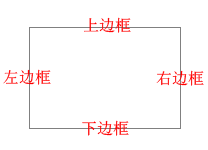
<!DOCTYPE html>
<html>
<head><meta charset="utf-8" /><title></title><style type="text/css">div{width: 100px; /*div元素宽为100px*/height: 60px; /*div元素高为60px*/border-top: 2px solid red; /*上边框样式*/border-right: 2px solid yellow; /*右边框样式*/border-bottom: 2px solid blue; /*下边框样式*/border-left: 2px solid green; /*左边框样式*/}</style>
</head>
<body><div></div>
</body>
</html>
6_列表样式
6.1_列表项符号(一般不使用此方法):list-style-type
在CSS中,不管是有序列表还是无序列表,我们都是使用list-style-type属性来定义列表项符号。
语法:
list-style-type: 取值;
| 属性值 | 说明 |
|---|---|
| none | 无符号 由于列表项符号比较丑,因此在实际开发中,大多数情况下我们都需要使用list-style-type:none;去掉。 |
| 属性值 | 说明 |
|---|---|
| decimal | 阿拉伯数字:1、2、3…(默认值) |
| lower-roman | 小写罗马数字:i、ii、iii… |
| upper-roman | 大写罗马数字:I、II、III… |
| lower-alpha | 小写英文字母:a、b、c… |
| upper-alpha | 大写英文字母:A、B、C… |
| 属性值 | 说明 |
|---|---|
| disc | 实心圆●(默认值) |
| circle | 空心圆○ |
| square | 正方形■ |
6.2_列表项图片:list-style-image
在CSS中,我们可以使用list-style-image属性来定义列表项图片,也就是使用图片来代替列表项符号。
语法:
list-style-image: url(图片路径);
<!DOCTYPE html>
<html>
<head><meta charset="utf-8" /><title></title><style type="text/css">ul{list-style-image: url(img/leaf.png);}</style>
</head>
<body><ul><li>HTML</li><li>CSS</li><li>JavaScript</li></ul>
</body>
</html>
list-style-image属性实际上就是把列表项符号改为一张图片,而引用一张图片就要给出图片的路径。在真正的开发项目中,一般情况下我们都不会用list-style-image属性来实现,而是使用更为高级的iconfont图标技术来实现,这个自行百度。
7_表格
7.1_表格标题位置
默认情况下,表格标题是在表格的上方。如果想要把表格标题放在表格的下方,应该怎么去实现呢?
在CSS中,我们可以使用caption-side属性来定义表格标题的位置。
语法:
caption-side: 取值;
| 属性值 | 说明 |
|---|---|
| top | 标题在顶部(默认值) |
| bottom | 标题在底部 |
7.2_表格边框合并:border-collapse
从前面的学习中可以知道,表格加入边框后的页面效果中,单元格之间是有一定空隙的。但是在实际开发中,为了让表格更加美观,我们都是要把单元格之间的空隙去除。
在CSS中,我们可以使用border-collapse属性来去除单元格之间的空隙,也就是将两条边框合并为一条。
语法:
border-collapse: 取值;
| 属性值 | 说明 |
|---|---|
| separate | 边框分开,有空隙(默认值) |
| collapse | 边框合并,无空隙 |
7.3_表格边框间距:border-spacing
上一节介绍了如何去除表格边框间距,但是在实际开发中,有时候我们却需要定义一下表格边框的间距。
在CSS中,我们可以使用border-spacing属性来定义表格边框间距。
语法:
border-spacing: 像素值;
<!DOCTYPE html>
<html>
<head><meta charset="utf-8" /><title></title><style type="text/css">table,th,td{border:1px solid silver;}table{border-spacing: 8px;}/**/</style>
</head>
<body><table><caption>表格标题</caption><!--表头--><thead><tr><th>表头单元格1</th><th>表头单元格2</th></tr></thead><!--表身--><tbody><tr><td>表行单元格1</td><td>表行单元格2</td></tr></tbody><!--表脚--><tfoot><tr><td>表行单元格5</td><td>表行单元格6</td></tr></tfoot></table>
</body>
</html>
8_图片样式
8.1_图片大小
语法:
width: 像素值;height: 像素值;
8.2_图片边框:border
语法
border: 1px solid red;
8.3_图片或文本对齐:text-align
- 水平对齐
text-align属性一般只用于两个地方:文本水平对齐和图片水平对齐。
语法:
text-align: 取值;
很多人以为图片的水平对齐是在img元素中定义,其实这是错的。图片是在父元素中进行水平对齐,因此我们当然是在图片的父元素中定义啦。
| 属性值 | 说明 |
|---|---|
| left | 左对齐(默认值) |
| center | 居中对齐 |
| right | 右对齐 |
- 垂直对齐
语法:
vertical-align: 取值;
| 属性值 | 说明 |
|---|---|
| top | 顶部对齐 |
| middle | 中部对齐 |
| baseline | 基线对齐 |
| bottom | 底部对齐 |
<!DOCTYPE html>
<html>
<head><meta charset="utf-8" /><title></title><style type="text/css">img{ width: 60px; height: 60px; }#img1{ vertical-align: top; }#img2{ vertical-align: middle; }#img3{ vertical-align: bottom; }#img4{ vertical-align: baseline; }</style>
</head>
<body>绿叶学习网<img id="img1" src="img/girl.gif" alt=""/>绿叶学习网(top)<hr/>绿叶学习网<img id="img2" src="img/girl.gif" alt=""/>绿叶学习网(middle)<hr/>绿叶学习网<img id="img3" src="img/girl.gif" alt=""/>绿叶学习网(bottom)<hr/>绿叶学习网<img id="img4" src="img/girl.gif" alt=""/>绿叶学习网(baseline)
</body>
</html>
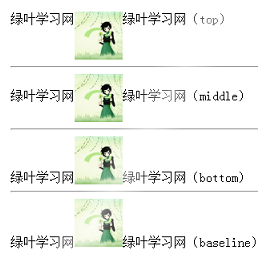
8.4_文字环绕:float
语法:
float: 取值;
| 属性值 | 说明 |
|---|---|
| left | 元素向左浮动 |
| right | 元素向右浮动 |
9_背景样式
9.1_背景颜色和背景图片
在CSS中,背景样式包括两个方面:背景颜色和背景图片。
在CSS中,定义“背景颜色”使用的是background-color属性,而定义“背景图片”则比较复杂,往往涉及以下属性。
| 属性 | 说明 |
|---|---|
| background-image | 定义背景图片地址 |
| background-repeat | 定义背景图片重复,例如横向重复、纵向重复 |
| background-position | 定义背景图片位置 |
| background-attachment | 定义背景图片固定 |
9.2_背景颜色:background-color
<!DOCTYPE html>
<html>
<head><meta charset="utf-8" /><title></title><style type="text/css">div{width:100px;height:60px;}#div1{background-color: hotpink}/*关键字定义背景颜色*/#div2{background-color: #87CEFA;}</style>
</head>
<body><div id="div1">背景颜色为:hotpink</div><div id="div2">背景颜色为:#87CEFA</div>
</body>
</html>
9.3_背景图片样式:background-image
语法:
background-image: url(图片路径);
<!DOCTYPE html>
<html>
<head><meta charset="utf-8" /><title></title><style type="text/css">div{width:250px;/*必须给出宽和高,默认为0*/height:170px;background-image: url(img/haizei.png);}</style>
</head>
<body><div></div>
</body>
</html>
9.4_背景图片重复:background-repeat
语法:
background-repeat: 取值;
| 属性值 | 说明 |
|---|---|
| repeat | 在水平方向和垂直方向上同时平铺(默认值) |
| repeat-x | 只在水平方向(x轴)上平铺 |
| repeat-y | 只在垂直方向(y轴)上平铺 |
| no-repeat | 不平铺 |
<!DOCTYPE html>
<html>
<head><meta charset="utf-8" /><title></title><style type="text/css">div{width:200px;height:100px;border: 1px solid silver;background-image: url(img/flower.png);}#div2{background-repeat: repeat-x}#div3{background-repeat: repeat-y}#div4{background-repeat: no-repeat}</style>
</head>
<body><div id="div1"></div><div id="div2"></div><div id="div3"></div><div id="div4"></div>
</body>
</html>
9.5_背景图片位置:background-position
在实际开发中,background-position一般用于实现CSS Spirit(精灵图片)。
语法:
background-position: 像素值/关键字;
background-position属性常用取值有两种:一种是“像素值”;另外一种是“关键字”(这里不考虑百分比取值)。
- 像素值
语法:
background-position: 水平距离 垂直距离;
background-position属性设置的两个值是相对该元素的左上角来说的
- 关键字
| 属性值 | 说明 |
|---|---|
| top left | 左上 |
| top center | 靠上居中 |
| top right | 右上 |
| center left | 居中靠左 |
| center center | 正中 |
| center right | 居中靠右 |
| bottom left | 左下 |
| bottom center | 靠下居中 |
| bottom right | 右下 |
9.6_背景图片固定:background-attachment
在CSS中,我们可以使用background-attachment属性来定义背景图片是随元素一起滚动还是固定不动。
语法:
background-attachment: 取值;
| 属性值 | 说明 |
|---|---|
| scroll | 随元素一起滚动(默认值) |
| fixed | 固定不动 |
10_伪类(鼠标状态)
10.1_四个伪类
| 伪类 | 说明 |
|---|---|
| a:link | 定义a元素未访问时的样式 |
| a:visited | 定义a元素访问后的样式 |
| a:hover | 定义鼠标经过a元素时的样式(只用记这个) |
| a:active | 定义鼠标点击激活时的样式 |
10.2_深入了解:hover
语法:
元素:hover{…}
<!DOCTYPE html>
<html>
<head><meta charset="utf-8" /><title></title><style type="text/css">div{width:100px;height:30px;line-height:30px;text-align:center;color:white;background-color: lightskyblue;}div:hover/*鼠标经过时背景颜色改变*/{background-color: hotpink;}</style>
</head>
<body><div>绿叶学习网</div>
</body>
</html>
10.3_鼠标样式
- 浏览器鼠标样式
语法:
cursor: 取值;
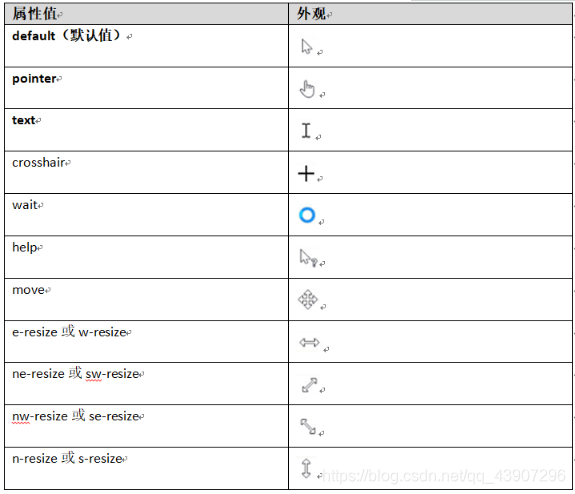
<!DOCTYPE html>
<html>
<head><meta charset="utf-8" /><style type="text/css">div{width:100px;height:30px;line-height:30px;text-align:center;background-color: hotpink;color:white;font-size:14px;cursor:default;}div:hover{cursor:pointer;}/*定义鼠标经过时变为手状*/</style>
</head>
<body><div>鼠标样式</div>
</body>
</html>
- 自定义鼠标样式
语法:c
ursor: url(图片地址), 属性值;这个“图片地址”是鼠标图片地址,其中鼠标图片后缀名一般都是.cur,我们可以使用Photoshop来制作,小伙伴们自行搜索一下制作方法。
而这个“属性值”一般为3种:default、pointer和text。
<!DOCTYPE html>
<html>
<head><meta charset="utf-8" /><style type="text/css">div{width:100px;height:30px;line-height:30px;text-align:center;background-color: hotpink;color:white;font-size:14px;}#div_default{cursor:url(img/cursor/default.cur),default;}#div_pointer{cursor:url(img/cursor/pointer.cur),pointer;}</style>
</head>
<body><div id="div_default">鼠标默认样式</div><div id="div_pointer">鼠标手状样式</div>
</body>
</html>
11_盒子模型
浏览器审查元素
浏览器提供的控制台功能非常强大,远不止这一个功能。使用浏览器控制台辅助开发,这是前端开发必备的一项基础技能。
11.1_盒子模型组成部分
| 属性 | 说明 |
|---|---|
| content | 内容,可以是文本或图片 |
| padding | 内边距,用于定义内容与边框之间的距离 |
| margin | 外边距,用于定义当前元素与其他元素之间的距离 |
| border | 边框,用于定义元素的边框 |
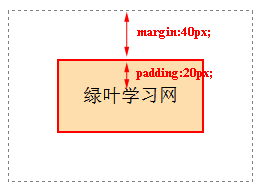
在这个例子中,display:inline-block表示将元素转换为行内块元素(即inline-block),其中inline-block元素的宽度是由内容区撑起来的。我们之所以在这个例子中将元素转换为inline-block元素,也是为了让元素的宽度由内容区撑起来,以便更好地观察。
11.2_宽高:width、height
语法:
width: 像素值; height: 像素值;只有块元素才可以设置width和height,行内元素是无法设置width和height的。(我们这里不考虑inline-block元素)
11.3_内边距:padding
语法:
padding-top: 像素值;
padding-right: 像素值;
padding-bottom: 像素值;
padding-left: 像素值;
<!DOCTYPE html>
<html>
<head><meta charset="utf-8" /><title></title><style type="text/css">div{display:inline-block; /*将块元素转换为inline-block元素*/padding-top:20px;padding-right:40px;padding-bottom:60px;padding-left:80px;border:2px solid red;background-color:#FFDEAD;}</style>
</head>
<body><div>绿叶学习网</div>
</body>
</html>
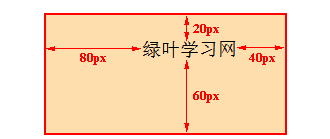
简写形式
padding: 像素值;/*表示4个方向的内边距都是20px。*/
padding: 像素值1 像素值2;/*表示padding-top和padding-bottom为像素值1,padding-right和padding-left为像素值2。*/
padding: 像素值1 像素值2 像素值3 像素值4;/*表示padding-top为像素值1,padding-right为像素值2,padding-bottom为像素值3,padding-left为像素值4。*/
11.4_外边距:margin
外边距指的是两个盒子之间的距离,它可能是子元素与父元素之间的距离,也可能是兄弟元素之间的距离。
语法:
margin-top: 像素值;
margin-right: 像素值;
margin-bottom: 像素值;
margin-left: 像素值;
举例:只有父元素,没有兄弟元素时
<!DOCTYPE html>
<html>
<head><meta charset="utf-8" /><title></title><style type="text/css">#father{display: inline-block; /*将块元素转换为inline-block元素*/border:1px solid blue;}#son{display:inline-block; /*将块元素转换为inline-block元素*/padding:20px;margin-top:20px;margin-right:40px;margin-bottom:60px;margin-left:80px;border:1px solid red;background-color:#FFDEAD;}</style>
</head>
<body><div id="father"><div id="son">绿叶学习网</div></div>
</body>
</html>
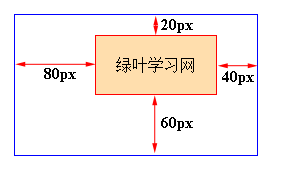
举例:有兄弟元素时
<!DOCTYPE html>
<html>
<head><meta charset="utf-8" /><title></title><style type="text/css">#father{display: inline-block; /*将块元素转换为inline-block元素*/border:1px solid blue;}#son{display:inline-block; /*将块元素转换为inline-block元素*/padding:20px;margin-top:20px;margin-right:40px;margin-bottom:60px;margin-left:80px;border:1px solid red;background-color:#FFDEAD;}.brother{height:50px;background-color:lightskyblue;}</style>
</head>
<body><div id="father"><div class="brother"></div><div id="son">绿叶学习网</div><div class="brother"></div></div>
</body>
</html>
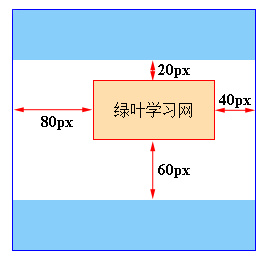
12_浮动布局
12.1_设置浮动
语法:
float: 取值;
| 属性值 | 说明 |
|---|---|
| left | 元素向左浮动 |
| right | 元素向右浮动 |
12.2_清除浮动
语法:
clear: 取值;
| 属性值 | 说明 |
|---|---|
| left | 清除左浮动 |
| right | 清除右浮动 |
| both | 同时清除左浮动和右浮动 |
13_定位布局
13.1_定位布局属性
| 属性值 | 说明 |
|---|---|
| fixed | 固定定位 |
| relative | 相对定位 |
| absolute | 绝对定位 |
| static | 静态定位(默认值) |
13.2_固定定位(相对于屏幕):fixed
语法:
position: fixed;
top: 像素值;
bottom: 像素值;
left: 像素值;
right: 像素值;
说明:
position:fixed;是结合top、bottom、left和right这4个属性一起使用的。其中,position:fixed使得元素成为固定定位元素,接着使用top、bottom、left和right这4个属性来设置元素相对于屏幕的位置。
top、bottom、left和right这4个属性不一定全部都用到,一般只会用到其中两个。注意,这4个值的参考对象是浏览器的4条边。
13.3_相对定位:relative
语法:
position: relative;
top: 像素值;
bottom: 像素值;
left: 像素值;
right: 像素值;
说明: 注意,在默认情况下,固定定位元素的位置是相对浏览器而言,而相对定位元素的位置是相对于原始位置而言!
13.4_绝对定位(相对于页面):absolute
一个元素变成了绝对定位元素,这个元素就完全脱离文档流了,绝对定位元素的前面或后面的元素会认为这个元素并不存在,此时这个元素浮于其他元素上面,已经完全独立出来了。
语法:
position: absolute;
top: 像素值;
bottom: 像素值;
left: 像素值;
right: 像素值;

方法和示例)





方法与示例)











